※Wndows 10 バージョン1511 build10586.3 にアップデートしました。それまでのWindows10とは別のOSか?というぐらい色々改善しています。
自作デスクトップPC Windows 7 Proからのアップグレード
CPU:Core2Quad
RAM:8GB
HDD:2TB+2TB
GPU:NVIDIA GeForce 750
ISOからDVDを作り、Windows 7から設定を引き継ぐアップグレードを試みました。
結果は無事終了
これといって問題はありません。各種設定も引き継がれました。
ネットで言われていることに関して私の感想。
「速い」
と言われていますが、私の感覚だと
「変わらない」
でしょうか。
確実に言えることは
「遅い」
ということはないです。
どちらかといえば「速い」と感じます。
「文字が気持ち悪い」
という感想に関して
慣れなければ確かに気持ち悪いと思う人もいるでしょう。
私は平気でした。
「デュアルディスプレイがうまく表示されない」
というのもネットで見たことがあったので心配しておりましたが私は問題ありませんでした。
ドライバを入れないとダメということもなく、インストール完了後、問題なく2つのディスプレイが今までの設定どおり表示されました。
「ネットワークプリンタが使えない」
というのもネットで見かけて心配だったのですが、これもまったく問題ありませんでした。
私はデスクトップパソコンからルーターまでは有線で、ルーターからプリンタまではWi-Fiで、プリンタはエプソンです。
Windows 10インストール完了後、ISOから作ったWindwos 10のDVDに印刷をしましたが、DVD盤面印刷ソフトも含め、なんの問題もなく印刷が完了。
ソフト関連ですが
Lightroom5.7は問題なく動いてます。問題ありますね。写真に変更を加えたりすると描写や挙動がおかしくなることがあります。Windows7互換モードで使うと安定しました(Windows8互換モードの方が良いかも)。Lightroom6だとWindows10で安定するという噂ですが、使ったことが無いので解りません。
Google Chromeも問題ありません。Ver.44。ネット関連はChromeがメインだったので、Chromeが動けば設定はすべてGoogleが持っていますもんね。怖いけど便利です。
メールソフトはWindows 7から使っていたWindows Liveメールを引き継いで使っています。設定は完璧に引き継がれており、インストール完了後はなんの問題もなく使えています。
QuickLunchは消えていましたが、設定すれば出てきます。中身はWindows 7のままでしたので助かりました。
PC TV with nasneは最初の起動で再生ができなかったのですが「ハードウェアアクセラレータによる再生を使用する」のチェックを外し適用、再度チェックを入れ適用、としたところ再生することができました。この操作のおかげかどうかは不明ですが。※バージョンアップしましたね。Ver.2.0でWindows 10に正式対応だそうです。
BunBackupというソフトでデータのバックアップをとっていますが、問題なく動いてます。
そのほか
エクスプローラにでてくる「クイックアクセス」が解りにくいですね。今までは「ライブラリ」でしたでしょうか。ここの設定は整理が必要かな、と思いました。
Microsoft Security EssentialsのWindows 10版はないみたいですが、平気なんだろうか。※Windows DefenderというのがMicrosoft Security Essentialsの代わりなんですね。
EdgeでYouTubeを再生するとHTML5プレイヤーでもMP4形式で再生され、GPUの動画再生支援機能が有効になるんですね。これだと4Kでも余裕で再生できる。Google ChromeでHTML5プレイヤーで再生するとGPUの動画再生支援機能が有効にならずCPUパワーで再生するので、4Kだと私のPCではCPUパワーが非力で再生がカクつくんですよね。
Windows 7の時にレジストリで設定していた時間の同期設定は、Windows 10にそのまま引き継がれていました。
Windows7時代、GPUのドライバが応答しない、という現象が良く起きました。これはGPUの省電力機能が原因と言われていますが、この問題はWindows 10になってからまだ一度も発生していません。※発生しました。スリープから立ち上げたときに。ただ、回復はWindows7よりもスムーズで速かった。
Windows7時代はCrystalCPUIDx64というソフトを使い、CPUのクロック数を負荷に合わせて6倍と8倍に切り替えることで、電気代を節約していました。しかし、Windows 10では、CrystalCPUIDx64を使用しなくとも低負荷時にはきっちりと6倍までクロックを下げてくれます。
Windows7時代、PC TV with nasneでビデオを見ているとWindows Liveメールの動作が遅くなるという不思議な現象があったのですが、Windows 10になってからはPC TV with nasneを立ち上げていてもWindows Liveメールの動作が遅くなることはなくなりました。これが「Windows10が軽くなった」と言われていることと関係しているのでしょうか。
Windows7時代にあった「スリープから勝手に復帰してしまう問題」ですが、ネットワークアダプタの設定が引き継がれませんでした。改めてWake on Magic PaketとWake on pattern matchの値をDisabledにする必要があります。マウスでスリープから勝手に復帰を防止する設定はWindows7から引き継がれていました。「スリープ解除タイマーの許可」も引き継がれていたと思いますが、一応確認して「無効」にしたほうが良いと思います。※現在、勝手にスリープ解除される問題が発生しています。イベントビューアを見ていますがスリープ解除元は不明。時間的に「自動メンテナンス」が怪しいのですが、スリープを解除しない設定にしているし動く時間も設定とは違う。古いPCだとこういった問題が出やすいのかもしれません。※「コンピューターの管理」の「タスクスケジューラー」の中を1つ1つ手作業で調べた結果、Media Centerの中にある「mcupdate_scheduled」と「StartRecording」、UpdateOrchestratorの中にある「Reboot」.NET Frameworkの中にある「.NET Framework NGEN v4.0.30319 64 Critical」「.NET Framework NGEN v4.0.30319 Critical」というタスクが「タスクを実行するためにスリープを解除」にチェックが入っていた。チェックを外したところ、スリープが勝手に解除されることはなくなりました。※UpdateOrchestratorの中にある「Reboot」は、「タスクを実行するためにスリープを解除」のチェックを外しても何かのタイミングで再度チェックが入ってしまう。原因は不明。そのため、勝手にスリープが解除される現象が未だに起きる。困った。とりあえず、スリープが勝手に解除されたらココが怪しい。※Windows Updateで再起動が必要な場合にUpdateOrchestratorの中にある「Reboot」というタスクができあがるようだ。手動で再起動しても、このタスクは生きている。このタスクは「タスクを実行するためにスリープを解除する」にチェックが入っているので、このチェックを外さないかぎり、スケジュール通りにスリープを勝手に解除するのだと思う。Windows Updateで再起動が促される場合は、すぐにこのタスクを探して「タスクを実行するためにスリープを解除する」のチェックを外し手動で再起動した方が良い。
インターネットのスピードが数字上は速くなった気がします。私は現在、フレッツ光で上り最大200Mbps、下り最大100Mbpsの契約をしており、Windows7時代で下り約120Mbps、上り約60Mbpsほどのスピードが出ていました。Windows 10に変えてから下りが約130Mbps、上りが約130Mbpsと1割ほど速くなった感じです。何度か計測しての数字です。ただ、2回ほど上りも下りも200Mbpsを超えたことがありました。私は落雷による高電圧防止のためLANケーブルに特殊な機械を挟んでいますが、そのせいでスピードは100Mbpsに抑えられるハズなのですが、200Mbps超えが出たのには驚きました。噂ではWindwos 10のRWin等の自動設定が優秀で速くなってるようですね。ただ、体感ではWindows7と変わらないというのが正直な感想です。まだYouTubeに動画をアップロードするなど上りの回線に負荷をかけていないので、そういった作業をするとスピードアップの恩恵を体感できるのかもしれません。
ネット回線のスピードを計測するのに使用したサイトはこちらです。 http://www.bspeedtest.jp/ 実はこのサイト、Windows 10になってからChromeで開くとエラーがでるようになってしまい使用できなくなりました(※現在は使えるようになりました)。なのでEdgeでスピードを計測しております。もしかしたら数字上のスピードが速くなったのは、Edgeによるものかもしれません。
起動時に「通知」のところに「音量」のアイコンなどが表示されない場合、タスクバーを右クリックして「タスクマネージャー」を立ち上げ「エクスプローラー」を再起動します。これでシステム関連の通知アイコンは表示されると思います。ただ、表示されなくなるアイコンもあることはあるので、パソコン本体を再起動しなおすか「エクスプローラー」だけを再起動するかは個人で判断が分かれるところだと思います。私は必要なアイコンが表示されるので「エクスプローラー」の再起動のみで済ませています。※こんなことしなくても、一度サインアウトしてサインインすればOKですね。
使用中のアクティブウインドウが勝手に切り替わることが時々ありますね。ここら辺の問題はWindows7からアップグレードした人に多く起こっているかも。Windows7からのアップグレード時に残ったゴミが原因なのかな。そこら辺のゴミを除去することで改善したという話もありますが、最終的にはクリーンインストールをし直すのが良いのかもしれませんね。
以上です。
とりあえずまだ、何も困ったことは発生していません。ちょくちょく問題は出てきましたが、大きな問題は出てません。
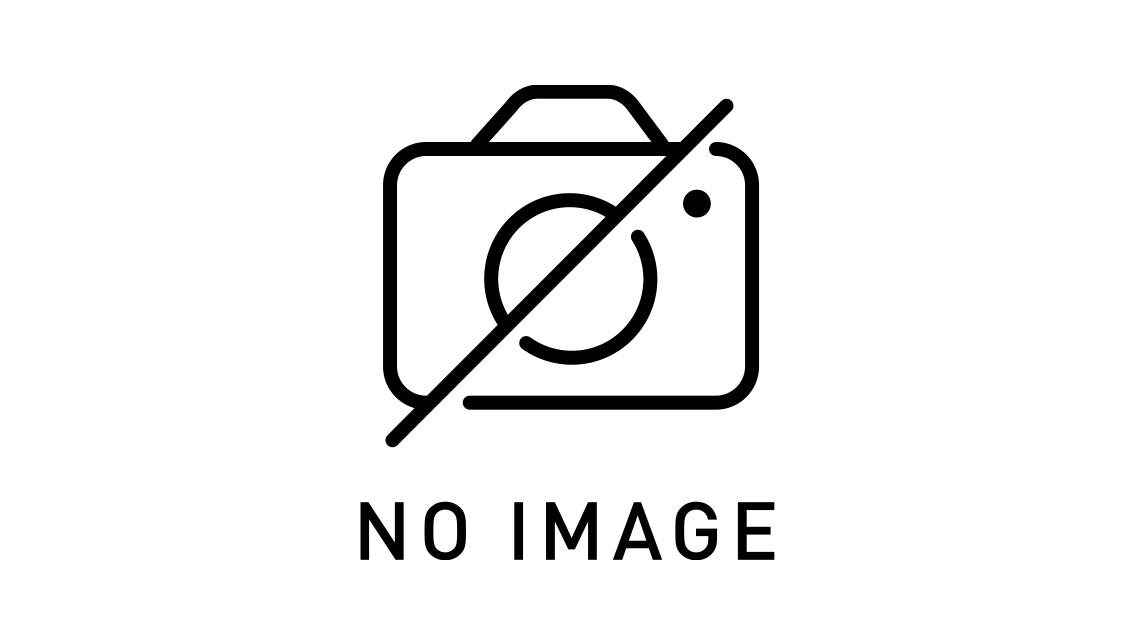
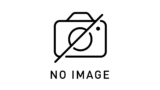
コメント